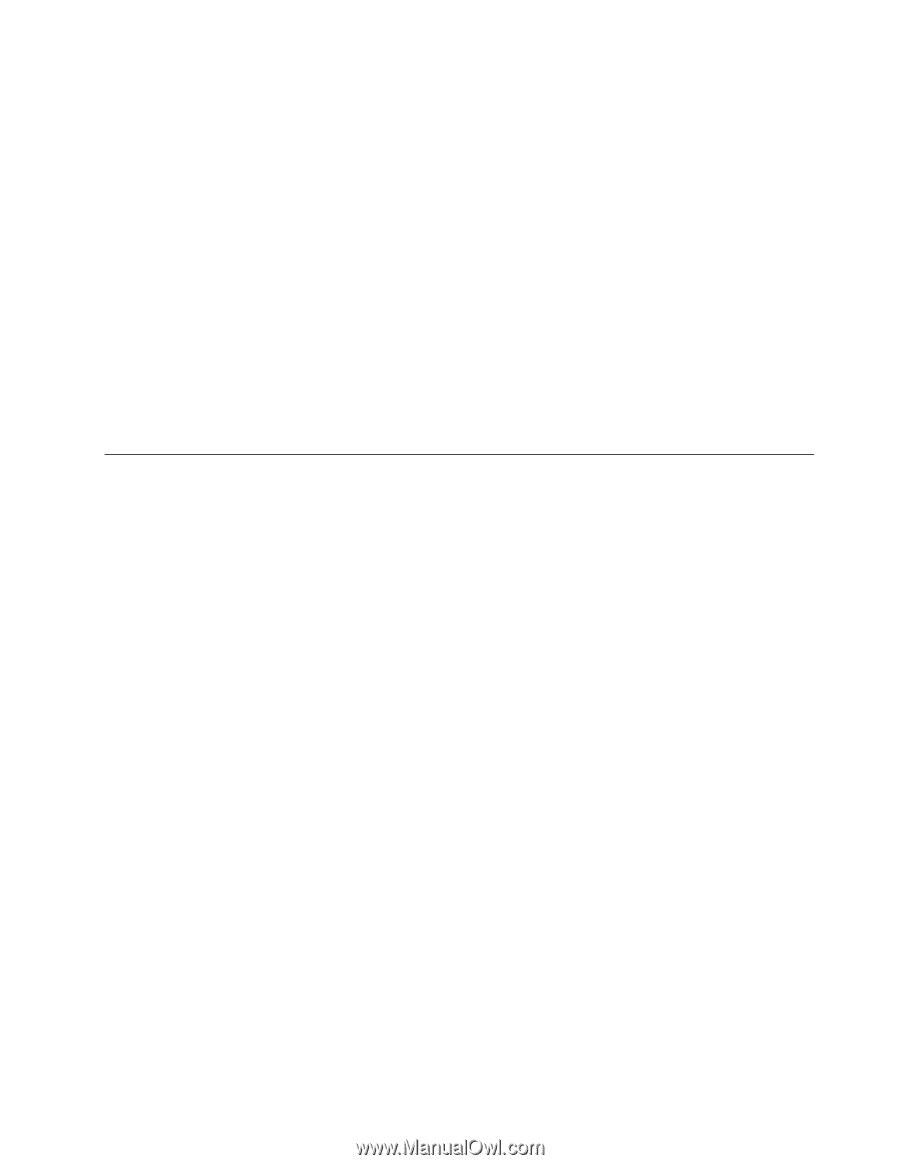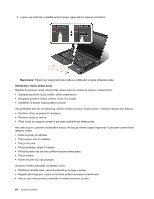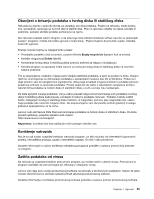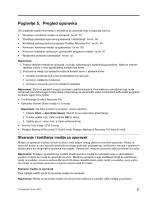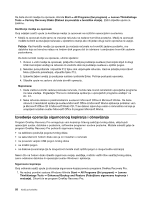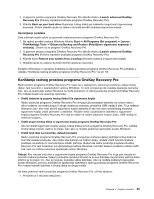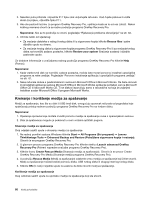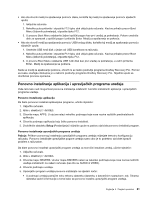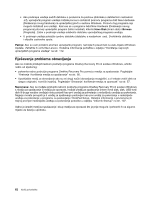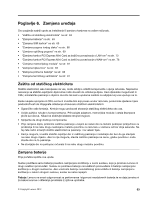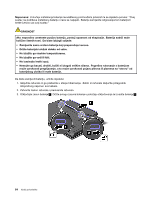Lenovo ThinkPad Edge E530 (Bosnian) User Guide - Page 75
Korištenje radnog prostora programa OneKey Recovery Pro
 |
View all Lenovo ThinkPad Edge E530 manuals
Add to My Manuals
Save this manual to your list of manuals |
Page 75 highlights
2. U glavnom prozoru programa OneKey Recovery Pro kliknite strelicu Launch advanced OneKey Recovery Pro (Pokreni napredne značajke programa OneKey Recovery Pro). 3. Kliknite Back up your hard drive (Kopiranje tvrdog diska) pa odaberite mogućnosti sigurnosnog kopiranja. Potom slijedite upute na zaslonu da biste dovršili stvaranje sigurnosne kopije. Oporavljanje podataka Ovaj odlomak sadrži upute za oporavak sustava pomoću programa OneKey Recovery Pro. 1. Na radnoj površini sustava Windows kliknite Start ➙ All Programs (Svi programi) ➙ Lenovo ThinkVantage Tools ➙ Enhanced Backup and Restore (Poboljšano sigurnosno kopiranje i vraćanje). Otvorit će se program OneKey Recovery Pro. 2. U glavnom prozoru programa OneKey Recovery Pro kliknite strelicu Launch advanced OneKey Recovery Pro (Pokreni napredne značajke programa OneKey Recovery Pro). 3. Kliknite ikonu Restore your system from a backup (Vraćanje sustava iz sigurnosne kopije). 4. Slijedite upute na zaslonu da biste dovršili operaciju oporavka. Dodatne informacije o oporavku podataka iz radnog prostora programa OneKey Recovery Pro potražite u odjeljku "Korištenje radnog prostora programa OneKey Recovery Pro" na str. 59. Korištenje radnog prostora programa OneKey Recovery Pro Radni prostor programa OneKey Recovery Pro nalazi se u zaštićenom, skrivenom području vašeg tvrdog diska i radi neovisno o operacijskom sustavu Windows. To vam omogućuje da izvedete operacije oporavka čak i ako se operacijski sustav Windows ne može pokrenuti. Iz radnog područja programa OneKey Recovery Pro možete izvesti ove operacije oporavka: • Vratiti datoteke iz pogona tvrdog diska ili iz sigurnosne kopije Radno područje programa OneKey Recovery Pro omogućuje pronalazak datoteka na tvrdom disku i njihov prijenos na mrežni pogon ili druge medije za snimanje, primjerice USB uređaj ili disk. To je rješenje dostupno čak i ako niste stvorili sigurnosnu kopiju datoteka ili ako ste nakon posljednjeg stvaranja sigurnosne kopije unijeli promjene u datoteke. Možete vratiti i pojedinačne datoteke iz sigurnosne kopije programa OneKey Recovery Pro koja se nalazi na vašem lokalnom tvrdom disku, USB uređaju ili mrežnom pogonu. • Vratiti pogon tvrdog diska iz sigurnosne kopije programa OneKey Recovery Pro Ako ste izradili sigurnosnu kopiju svojeg tvrdog diska pomoću programa OneKey Recovery Pro, sadržaj tvrdog diska možete vratiti iz te kopije, čak i ako ne možete pokrenuti operacijski sustav Windows. • Vratiti tvrdi disk na tvorničke, default postavke Radno područje programa OneKey Recovery Pro omogućuje vraćanje cijelog sadržaja tvrdog diska na tvornički zadane postavke. Ako imate više particija na tvrdom disku, možete vratiti tvornički zadane postavke na particiju C: bez promjene ostalih particija. Budući da radno područje programa OneKey Recovery Pro radi nezavisno od operacijskog sustava Windows, tvornički zadane postavke možete vratiti čak i ako ne možete pokrenuti operacijski sustav Windows. Pažnja: Ako vraćate tvrdi disk iz sigurnosne kopije programa OneKey Recovery Pro ili ga pak vraćate na tvornički zadane postavke, tijekom postupka oporavka izbrisat će se sve datoteke na primarnoj particiji diska (obično je to pogon C:). Ako je moguće, kopirajte važne datoteke. Ako ne možete pokrenuti operacijski sustav Windows, pomoću značajke za spašavanje datoteka iz radnog područja programa OneKey Recovery Pro možete kopirati datoteke s tvrdog diska na druge medije. Da biste pokrenuli radno područje programa OneKey Recovery Pro, učinite sljedeće: 1. Provjerite je li računalo isključeno. Poglavlje 5. Pregled oporavka 59